
有時候,電腦上的工作還沒有處理好,手機裡同事的重要消息又提醒個不停,頻繁在手機和電腦之間來回切換讓你心累無比。這種情況下,你其實可以有更好的方式來應對這一窘境——將手機螢幕投影到電腦上來同時管理兩個設備。
下面小編就為大家介紹幾款支援Android投影Mac的軟體,告訴大家Android怎麼投影至Mac,希望能給你的工作和生活帶來一些便利。
ApowerMirror

ApowerMirror是一款十分全面的Android投影到Mac的軟體,它支援把多個安卓手機螢幕投影到Mac,在更大的螢幕上展示你的安卓設備上的各種內容。
此外,ApowerMirror還提供了多種多樣的工具,來滿足遊戲玩家、影片教程製作者和教師等各種類型使用者的需要。ApowerMirror內建截圖和錄製功能,可以協助你錄製影片教程或者及時記錄分享你的精彩操作;白板功能可以幫助你做注釋或者塗鴉;當你忙於處理電腦上的工作而無暇顧及手機裡的消息時,打開應用程式的通知存取權限,就可以在電腦端接收到手機APP的通知提醒,並用電腦鍵盤進行回復。
ApowerMirror的使用步驟也十分簡單:
- 首先,下載安裝桌上出版的ApowerMirror到你的Mac上。
- 在手機端的應用商店裡搜尋並安裝ApowerMirror。
- 安裝完成後,打開手機端和桌面端的應用程式,用傳輸線連接你的手機和Mac。啟用USB偵錯模式,出現提示時點擊「立即開始」,你的手機螢幕就投影到Mac上啦。
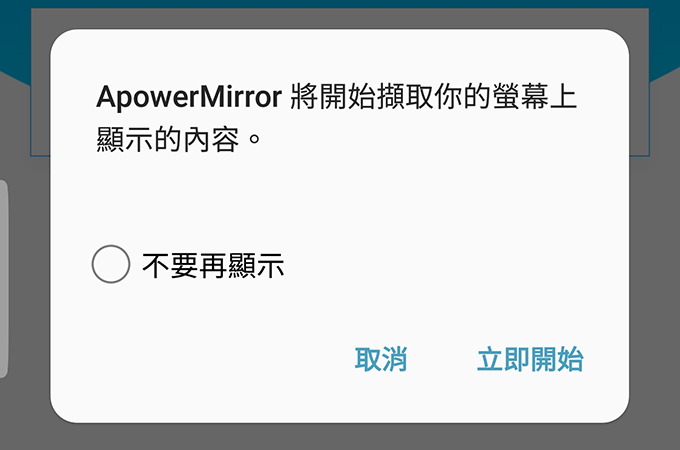
當你手邊缺少USB傳輸線時,只要保證手機和電腦在同一個網路下,點擊APP裡的藍色「M」按鈕,也可以實現無線螢幕投影。
- 透過USB傳輸線連接成功後,使用鍵盤和滑鼠就能控制你的手機了。
- 透過軟體介面側欄的按鈕,你可以使用軟體內建的其他功能,比如錄製功能、白板功能和自訂按鍵等。
AirDroid

另一款支援Android投影Mac的軟體叫做AirDroid。大部分人瞭解到這款軟體可能是因為其方便的檔案傳輸功能,但其實AirDroid還擁有許多強大功能,螢幕投影就是其中之一。
AirDroid的連接方式很簡單,只要在電腦端和手機端登入同一個帳戶,你就可以將手機螢幕投影到電腦上了。
與ApowerMirror一樣,它也擁有錄製和截圖功能。但與ApowerMirror不同的是,AirDroid擁有一個特別的功能:它可以透過電腦端來控制手機的攝像頭。
此外,AirDroid不支援自訂按鍵,因此,其對於遊戲的支援不如ApowerMirror。
要利用AirDroid將安卓手機螢幕投影至Mac,只需以下幾個步驟:
- 在應用商店下載並安裝好AirDroid後,登入你的AirDroid帳戶。
- 在Mac上安裝好AirDroid後,登入與手機上相同的帳戶。在與電腦相同的無線網路下,連接你的手機。
- 連接完成後,在程式左側選擇AirMirror,點擊觀察模式,當手機端彈出提示後,點擊「立即開始」就可以把手機螢幕投影到Mac上了。
- 此外,遠端相機功能可以在任何情況(即使手機處於螢幕鎖住的狀態)下,在電腦端打開手機攝像頭;「遠端輸入法」功能可以利用電腦鍵盤在手機端輸入文字;AirMirror功能則需要透過USB傳輸線連接電腦和手機,連接成功後,就可以透過滑鼠和鍵盤來對手機進行簡單的控制。
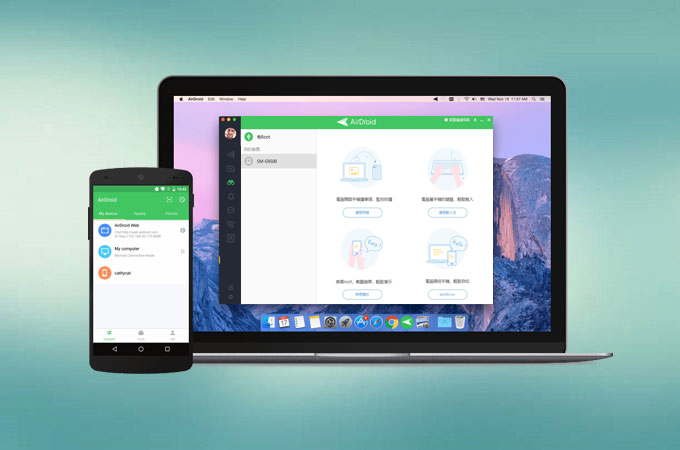
當你的安卓手機root之後,還可以體驗到AirDroid更多的螢幕投影功能。
Vysor

Vysor是一款簡單好用的螢幕投影軟體。它與另外兩款軟體一樣,都支援截圖、錄製影片以及利用鍵盤和滑鼠來控制手機等功能。但是,Vysor只支援透過USB傳輸線連接電腦和手機,傳輸線不在身邊,就只能乾瞪眼了。
Vysor只有英文版,對於英文不好的同學可能就不那麼友好了。而且,Vysor雖然擁有免費版本,但免費版本不支援錄影功能,且螢幕投影的畫質也有很大限制,想要擁有更好的螢幕投影體驗,建議大家選擇付費版。
利用Vysor將Android的螢幕投影到Mac的步驟十分簡單:
- 首先,在你的安卓手機和Mac上安裝Vysor。
- 打開手機端的APP,開啟USB偵錯功能。
- 在Mac上打開Vysor,用傳輸線連接好手機和電腦,當手機和電腦連接成功後,你的安卓手機螢幕就投影到Mac上了。
總結
以上就是小編在眾多支援Android投影Mac的軟體中,為大家精選的三款應用。相信透過小編的介紹,大家都學會了如何將Android投影至Mac。
這三款軟體都各自有著其獨特之處,大家可以根據自己的需求來挑選適合自己的那一個,相信一定能為各位的工作和生活帶來更為輕鬆的體驗。

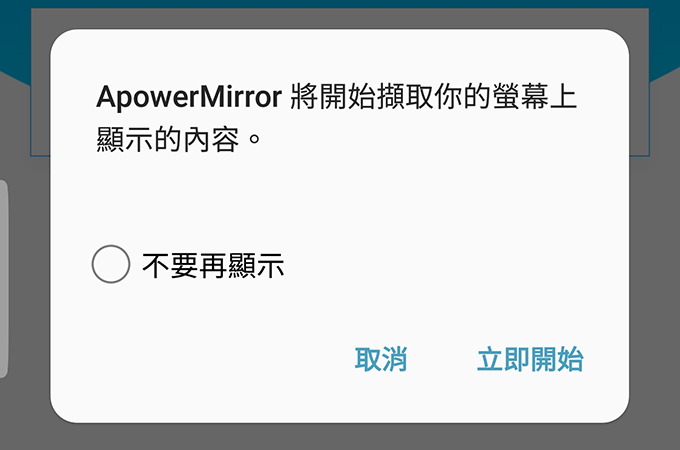
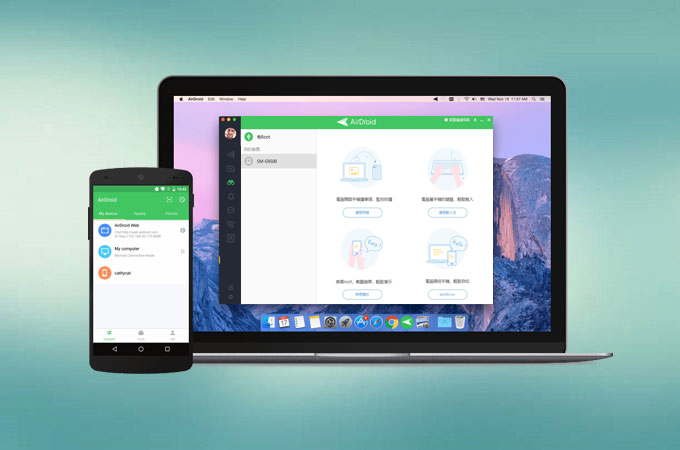

我要評論